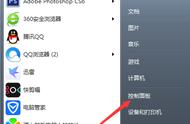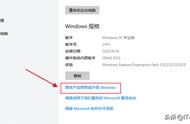金士顿2G内存(1066)
光驱位硬盘托架:加装固态硬盘后,原有的机械硬盘并不丢弃,改为从盘,安装位置要改放到原来光驱的安装位置(当然,光驱就只能委屈退休了),需要增加一只光驱硬盘托架来安装原来的机械硬盘。规格为12.7mm。
光驱硬盘托架价格为9.9元。

光驱硬盘托架
以上三个硬件总共才花费117.05元。
三、硬件安装
1、首先,拔掉笔记本电源线,卸下电池;
2、拆开笔记本二级后盖(手头这台笔记本的处理器、硬盘、内存处于同一个二级后盖下);

笔记本电脑硬件装置图
3、取出原有机械硬盘,拔掉数据线,把硬盘数据线插入新的固态硬盘;
4、将新的内存插入备用的内存槽并将保护卡扣好;
5、从背面用起子将光驱从电脑中往外推出,将原有的机械硬盘装入光驱硬盘托架,并推入光驱位置;
6、盖上后盖。
四、安装系统
硬件装好后,装上电池,插上电源线,即开始通电运行,安装系统。
1、系统选择。为了减少电脑在运行时遭受那些乱七八糟广告、网页的侵扰,决定采用原版安装系统。在微软的官网上能找到类似的操作系统,但不知为什么总是下载不了。据说带msdn的系统是纯净版,于是在网上找到了带“MSDN”的WIN10系统(文件名:msdn_win10_1909_x64)。
2、系统安装。采用U盘做系统安装,用的是云净系统安装U盘。个人觉得这个安装盘比其他的要好。一些用其他U盘安装系统安装不了的用这个可以一次安装成功。选择老旧电脑适用的PE系统,选择前面说的WIN10系统进行安装。整个安装过程只需几分钟。安装后的系统参数如下图。

升级改造后的系统数据
五、效果
经过升级改造后的笔记本,开机速度大大提高,只需15秒左右即可。系统运行起来再也没有任何卡顿感觉,上网时打开浏览器速度很快。总之一句话,效果根本不是升级改造之前可以比拟的了。
经过这次对笔记本的升级改造,我深刻体会到,只要用心,少花钱也能办好事,只要用心,菜鸟也能办成事。
如果你觉得这篇文章对你有用,请不吝表情,点赞、转发予以鼓励。